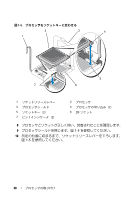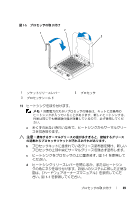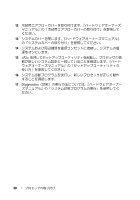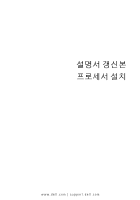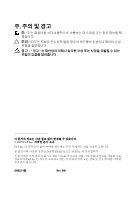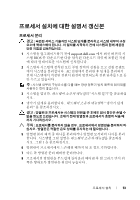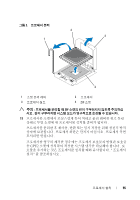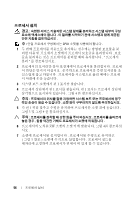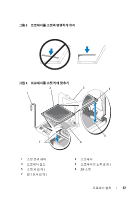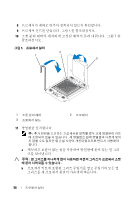Dell PowerEdge T410 Information Update - Processor Installation - Page 53
프로세서 설치에 대한 설명서 갱신본
 |
View all Dell PowerEdge T410 manuals
Add to My Manuals
Save this manual to your list of manuals |
Page 53 highlights
1 support.dell.com BIOS 2 AC 3 3 4 5 1 6 30 7 8 53
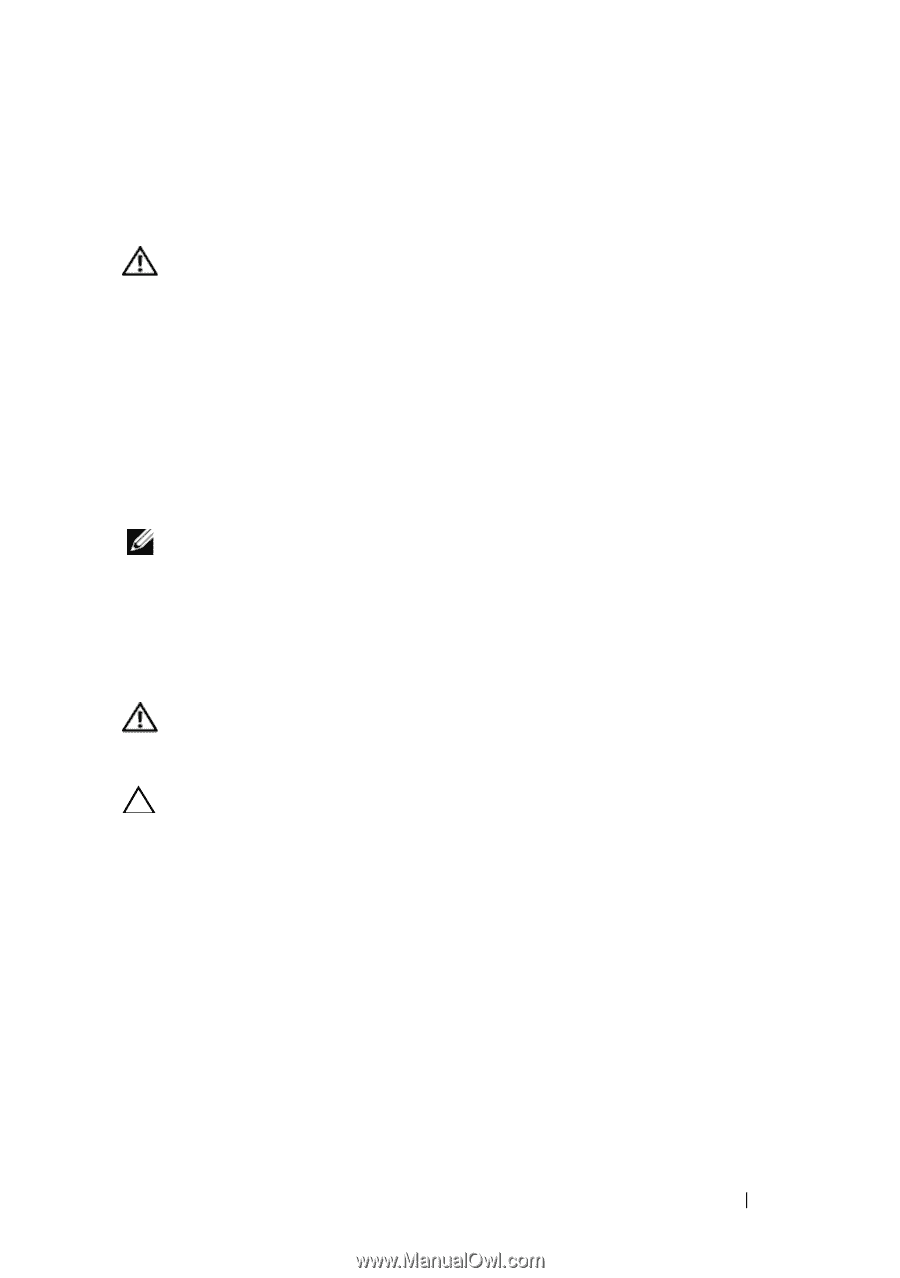
프로세서
설치
53
프로세서
설치에
대한
설명서
갱신본
프로세서
분리
경고
:
숙련된
서비스
기술자만
시스템
덮개를
분리하고
시스템
내부의
구성
요소에
액세스해야
합니다
.
이
절차를
시작하기
전에
시스템과
함께
제공된
안전
지침을
검토하십시오
.
1
시스템을
업그레이드하기
전에
support.dell.com
에서
최신
버전의
시
스템
BIOS
를
다운로드한
다음
압축된
다운로드
파일에
포함된
지침
에
따라
업데이트를
시스템에
설치합니다
.
2
시스템과
시스템에
장착된
모든
주변
장치의
전원을
끄고
전원
콘센트
에서
시스템을
분리합니다
. AC
전원에서
분리한
후
덮개를
분리하기
전에
시스템에서
저장된
전원이
완전히
방전되도록
전원
단추를
3
초
동
안
누르고
있습니다
.
주
:
시스템
내부의
구성요소를
다룰
때는
항상
정전기
방지
매트와
접지대를
사용하는
것이
좋습니다
.
3
시스템을
엽니다
.
하드웨어
소유자
매뉴얼
의
"
시스템
열기
"
를
참조하십
시오
.
4
냉각기
덮개를
분리합니다
.
하드웨어
소유자
매뉴얼
의
"
냉각기
덮개
분리
"
를
참조하십시오
.
경고
:
방열판과
프로세서는
시스템의
전원을
끈
후에도
잠시
동안은
손댈
수
없을
정도로
뜨겁습니다
.
손대기
전에
방열판과
프로세서가
충분히
식을
때
까지
기다리십시오
.
주의
:
프로세서를
분리하지
않을
경우
,
프로세서에서
방열판을
분리하지
마
십시오
.
방열판은
적절한
온도
상태를
유지하는
데
필요합니다
.
5
방열판
분리
레버
중
하나를
분리하거나
방열판
모서리의
나사를
분리
합니다
.
시스템별
그림
설명은
하드웨어
소유자
매뉴얼
을
참조하십
시오
.
그림
1
을
참조하십시오
.
6
방열판이
프로세서에서
느슨해질
때까지
30
초
정도
기다립니다
.
7
다른
쪽
방열판
분리
레버를
분리합니다
.
8
프로세서의
방열판을
부드럽게
들어올려
떼어낸
후
열
그리즈
면이
위
쪽을
향하도록
방열판을
뒤집어
놓습니다
.